Hướng dẫn sử dụng, Phần cứng máy tính
Hướng dẫn sử dụng ANNE PRO V2 chi tiết đầy đủ nhất
Hướng dẫn sử dụng ANNE PRO V2

Tham khảo giá của ANNE PRO 2 phiên bản mới nhất tại đây:
1. Kết nối ANNE PRO V2 với máy tính thông qua cáp USB:
– Turn off bằng công tắc ở dưới đáy case
– Cắm cáp USB Type đi kèm ( hoặc cáp thay thế type C khác đều được )
– Khi kết nối bằng cáp USB, đồng thời ANNE PRO V2 sẽ tự động sạc pin
2. Kết nối Bluetooth cho ANNE PRO:
– Không kết nối cáp, Turn on bằng công tắc dưới đáy case
– Bấm giữ FN2 + Bluetooth key ( các số 1,2,3,4, bấm 1 số thôi nha, chứ không phải bấm cả 4 số cùng lúc nha ) khoảng 5s để phát sóng
– Bật Bluetooth trên điện thoại, laptop, máy tính bảng… lên để tìm thiết bị và bấm kết nối.
– Riêng với PC cần thêm đầu Bluetooth CRS 4.0 nữa mới bật Bluetooth được, Kết nối với PC tương tự như ANNE PRO V1 nhưng đơn giản hơn vì không cần nhập Keyword
Xem thêm video kết nối V2 tại đây:
– ANNE PRO V2 tương tự như V1, có 4 slot để lưu thiết bị. Mỗi thiết bị khi kết nối lại sử dụng một Bluetooth key khác nhau. Ví dụ PC để số 1, điện thoại số 2, laptop số 3, điện thoại riêng để tán gái số 4 chẳng hạn.
– Khi muốn xóa lưu thiết bị, các bạn vào app trên PC để reset Bluetooth, đồng thời xóa kết nối trên điện thoại/pc đã kết nối trước đó.
3. Swap Bluetooth giữa các thiết bị:
– ANNE PRO V2 có 4 slots lưu thiết bị, việc swap giữa các thiết bị hiện nay vẫn chưa thực sự ổn định, hãng vẫn đang tiếp tục phát triển phầm mềm cho ANNE PRO V2, update thường xuyên qua App trên windows
– Bạn có thể bấm FN2 + Bluetooth key đã lưu trước đó để kết nối thiết bị.
Ví dụ đang kết nối với PC ở slot 1, muốn kết nối với điện thoại đã lưu ở slot 2 thì bấm giữ FN2 + ‘2’ để thiết bị kết nối. Làm tương tự với các slot khác. Việc swap giữa các thiết bị chưa thực sự mượt mà bởi nhiều yếu tố. Nên bật màn hình điện thoại, tablet trong quá trình kết nối. Mình đã thử swap từ PC qua điện thoại ( đang tắt màn hình ) thì không kết nối được, bật màn hình lên, vào lại phần bluetooth rồi làm lại quá trình mới được.
4. Cụm phím FN 1, FN 2
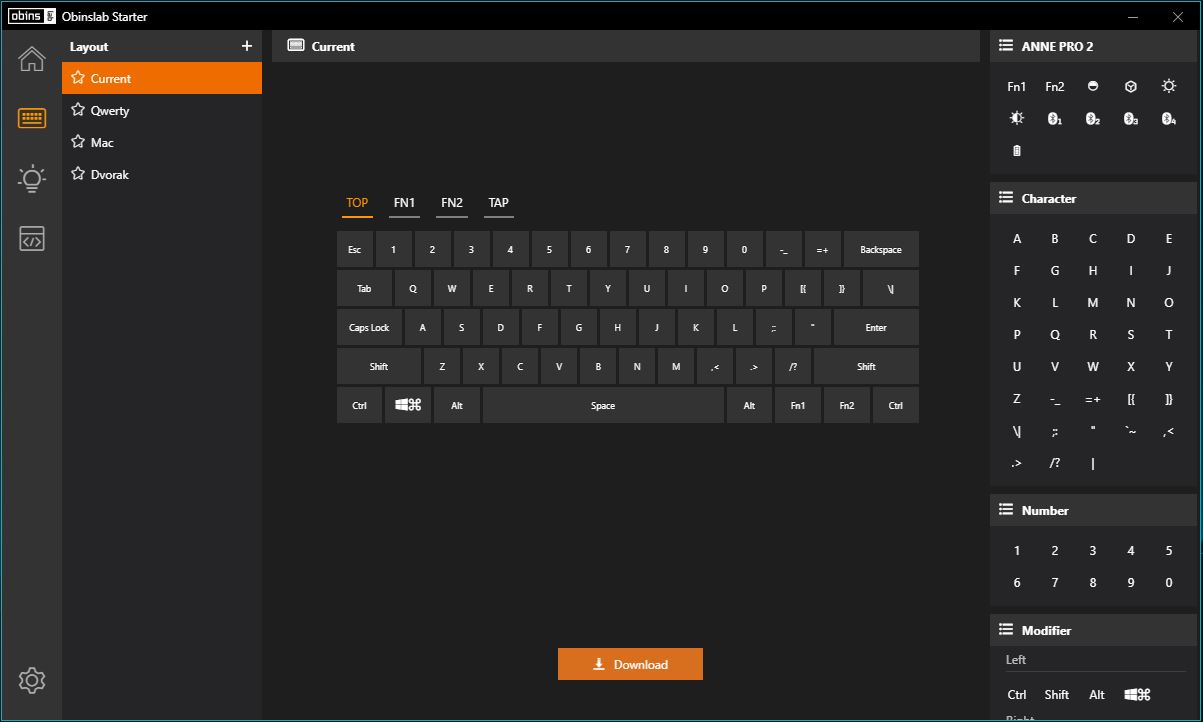
– Tương tự như trên các loại bàn phím khác, phím FN1, 2 để bấm các phím chìm như F1->12, del, home…. ANNE PRO V2 được trang bị 2 lớp layout tương ứng với FN1, 2. Có thể keymap trong phần mềm Obins trên windows.
– Cụm MagicFN: ở vị trí nút Caplock, có thể thay thế nút FN1 hoặc FN2, chỉnh sửa trong phần mềm ở mục Basic Info.
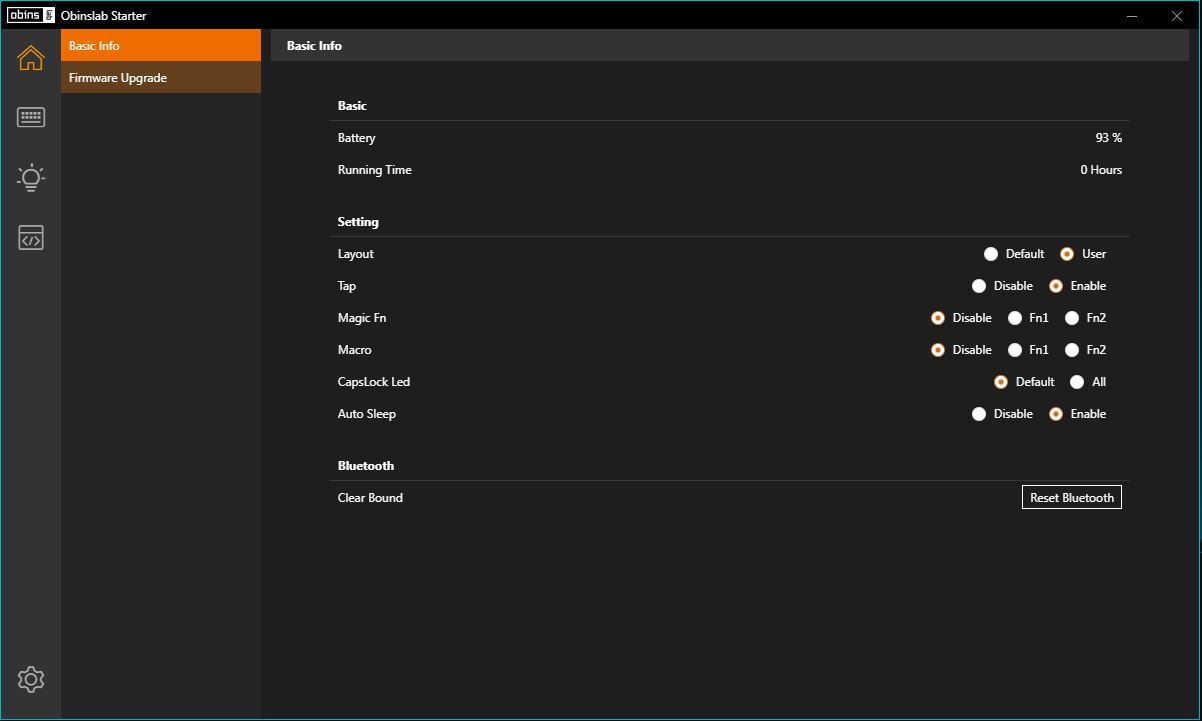
Vị dụ, để sử dụng nút điều hướng, chúng ta phải bấm giữ FN1 + asdw, mất 2 tay mới bấm được, trong khi ngón út thường ở vị trí nút Caplock, Shift, nếu chuyển FN1 về nút Caplock thì khi bầm điều hướng rất nhanh và đơn giản. Bấm giữ nút Caplock (MagicFN) + asdw là thành điều hướng, dùng quen rồi thì hoàn toàn không cần nút điều hướng rời. Ở bản V1, mình phải keymap cho Caplock thành FN luôn, còn nút Caplock thì để ẩn dưới nút khác.
5. Keymap và Macro:
– ANNE PRO V2 có hỗ trợ 2 layout keymap như đã nói ở trên, tuy nhiên số lượng key cho phép sử dụng tương đối nghèo nàn, chủ yếu vẫn các nút cơ bản, tăng giảm âm lượng…
– Không còn những chức năng tương đối khó chịu trước đây như: bấm giữ 2 nút Alt sẽ đổi ngược layout trên dưới. Hoặc bấm 2 nút Ctrl để thay đổi layout nữa. Mà hoàn toàn thay đổi layout bằng App.
6. Hướng dẫn Macro cho Anne pro 2
B1. bấm dấu + tại library để thêm Macro
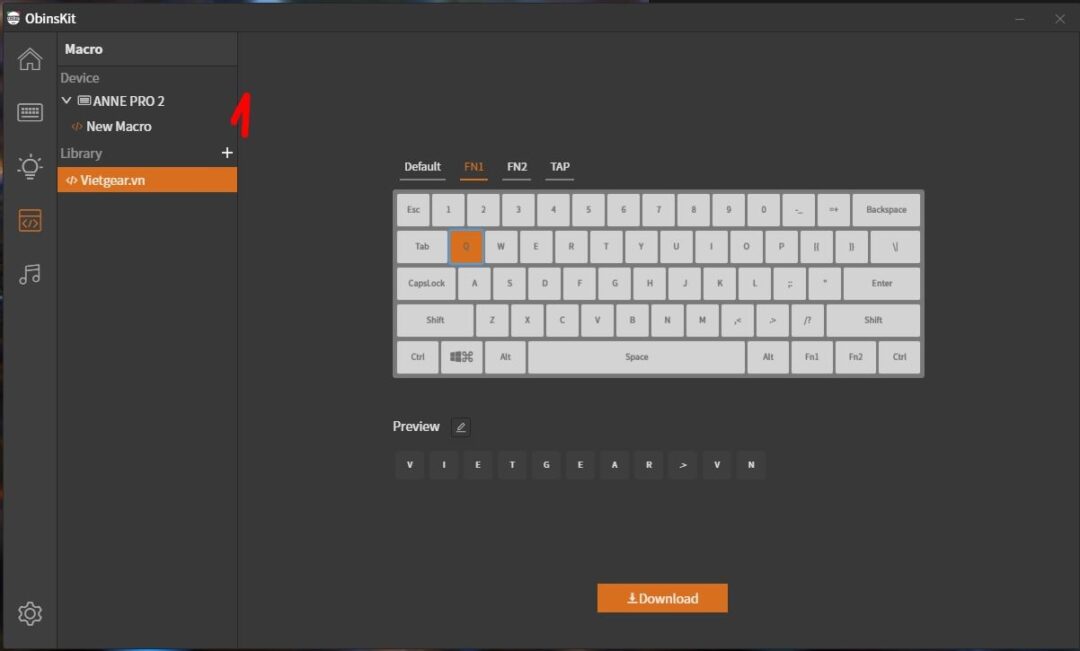
B2. Chuột phải vào Macro vừa tạo -> Bind to key để gán vào nút cần macro
B3. Bấm vào Preview để soạn macro
Tại đây bạn có thể gõ để thêm ký tự, chỉnh sửa thời gian các key
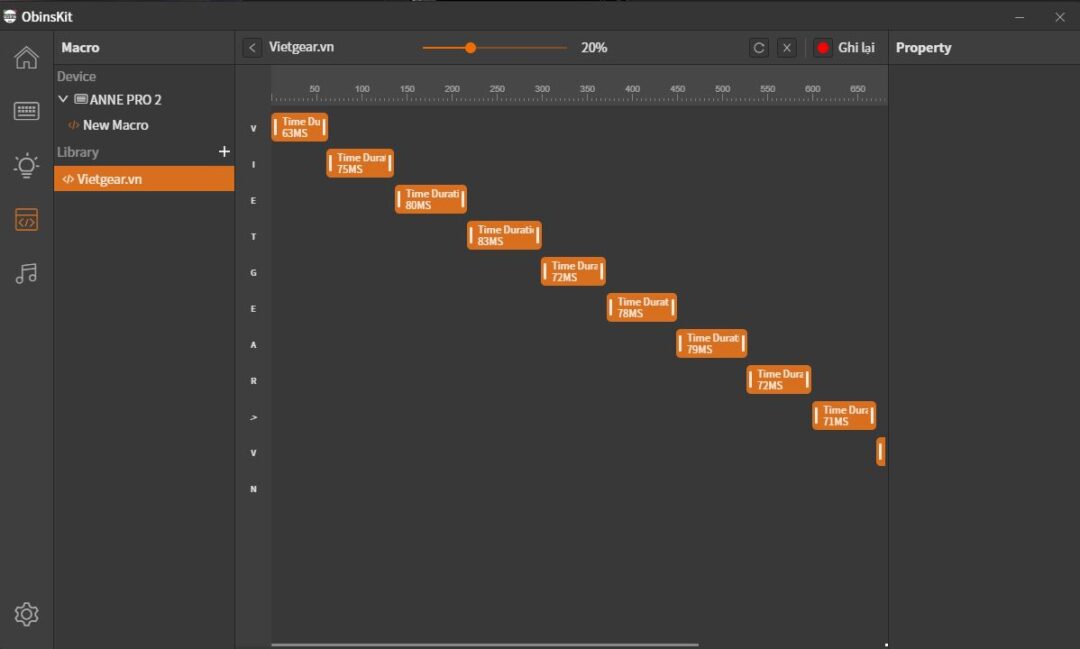
B4. Tại giao diện chung, bật macro, và thử cụm phím FN1 + nút bạn đã gán,
– Ví dụ như mình gán cụm vietgear.vn vào nút Q
– Giờ bấm FN1 + Q sẽ ra cụm vietgear.vn
7. Light, led:
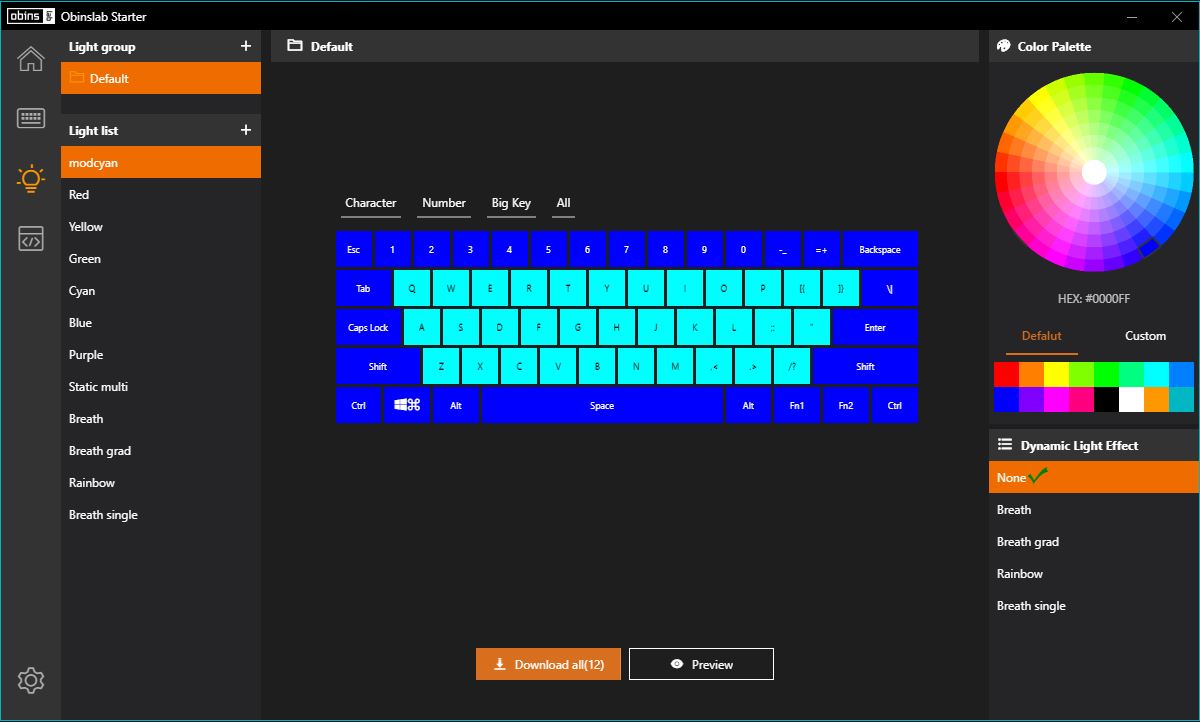
– Sử dụng tổ hợp phím FN2 + các nút led control trên phím ( F9->F12):
F9: thay đổi chế độ led
F10: tắt bật led
F11/F12: giảm/tăng độ sáng
– Sử dụng app để custome light tương đối đơn giản.
Tạo thêm layout light mới, chọn phân vùng, chọn màu muốn hiển thị, bấm preview để xem trực tiếp, bấm Save để lưu layout.
Sau khi tạo ra hàng tá layout light mong muốn, bấm nút download để tải về phím và dùng Fn2 + F9 để thay đổi layout light.
– Sau khi test qua thì ANNE PRO V2 vẫn mắc phải một vài lỗi sai màu ở một số layout light, như màu trắng hiển thị hơi ngả tím chứ không trắng hoàn toàn. Đây là đặc trưng của ANNE, hãng cũng chưa xử lý triệt để được, đừng bạn nào lôi tính năng này ra kêu bảo hành nha 😀
8. Các câu hỏi thường gặp:
– ANNE báo pin ở đâu?
Dùng app trên windows có hiển thị % pin nhé. Yêu cầu kết nối bằng cáp USB mới được.
– ANNE dùng cho điện thoại được không?
Điện thoại của bạn có Bluetooth là được nhé.
– Mình dùng win7 có dùng được Bluetooth k?
Bản V1 dùng tốt cho Win8, Win10, Win7 khá khó khăn khi kết nối Bluetooth. Bản V2 cũng vậy, đều dùng Bluetooth 4.0 cả, Win7 cũ quá, chưa có driver hỗ trợ Bluetooth 4.0
– Mình kết nối với ANNE PRO V2 qua Bluetooth, nhưng app không nhận, không làm gì được?
Phần mềm trên windown chỉ dùng được khi cắm cáp USB nhé.
– Cập nhật Firmware cho ANNE PRO V2 như nào?
Cắm cáp vào máy tính, bật phần mềm trên Windows, ngay ở trang đầu tiên, vào Firmware upgrade, ngó xem mình đang dùng phiên bản nào, nếu thấp hơn có thể bấm Upgrade to lastest để up luôn. Nhớ là trong quá trình update, không được rút cáp ra nhé.
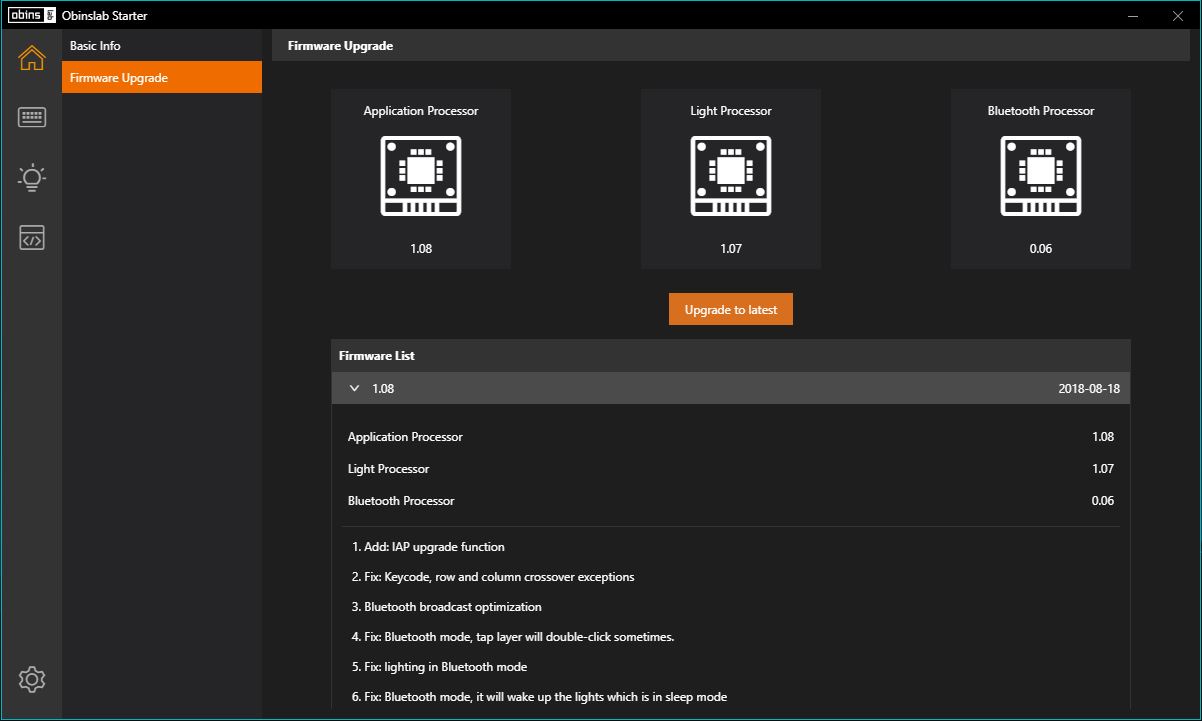
*TIP: Obins thường giấu các tính năng nâng cao đi, không Publich để cho người dùng tự mò. Trên đây là những hướng dẫn cơ bản nhất, các tính năng ẩn anh em vọc sĩ vọc từ từ, có gì inbox lại để iem update nha!
Link download obinskit:
- Google driver: http://megaurl.in/obinskit
- Link dự phòng: https://veryfiles.com/8jn5dbmujsev
———————————————————————-
Liên hệ hỗ trợ: Vietgear.vn 0963383389




